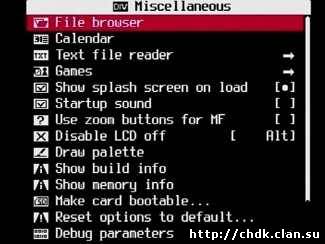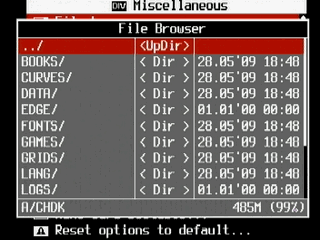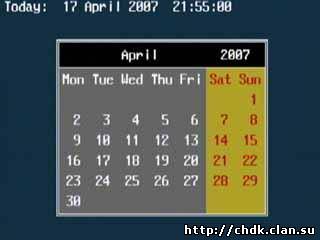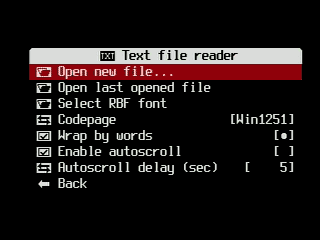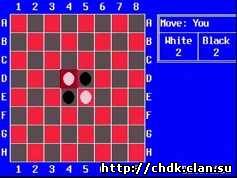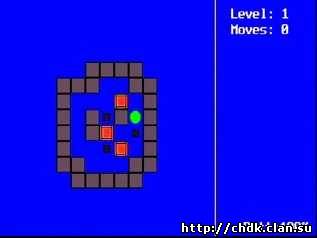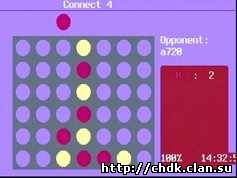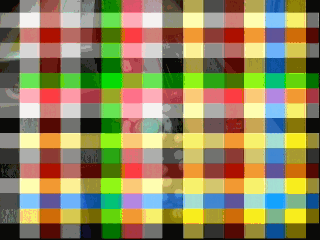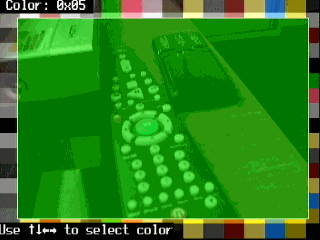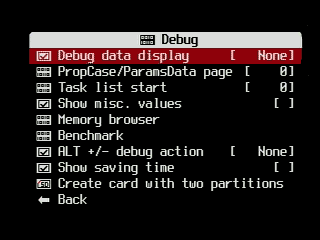|
|
Главная » Разное ->
|
В данном меню располагаются некоторые дополнительные функции, настройки и приложения, такие как Файл-менеджер, игры, меню Debug parameters, приложения работы с картой памяти и т.д. 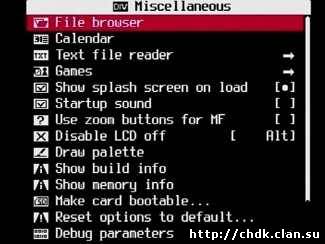
|
|
(Диспетчер файлов)Горячие клавиши файл-менеджера:up, down- (джойстик вверх/вниз)пролистывает файлы по одному файлу. zoom in/zoom out - (рычаг зуммирования)пролистывает файлы по одному экрану. erase - (кнопка с корзиной) стирает файлы или папки до второго уровня вложенности (для фотоаппаратов без кнопки erase используется кнопка DISP; на фотоаппарата S3/S5 эта кнопка имеет название Shortcut); right- (джойстик вправо)изменяет выделение файла на противоположное left- (джойстик влево)вызывает локальное меню set- (центральная клавиша джойстика)входит в папку или закрывает файл-менеджер, указывая на выбранный файл. Все операции с файлами(копирование, перемещение, удаление) и работа с RAW-файлами(сложение, усреднение, вычитание, проявление, удаление) производятся через локальное меню файл-менеджера. Наличие некоторых пунктов в этом меню зависит от количества и типа выделенных файлов.(Например пункт " DNG->CHDK RAW" появляется если выделен хотя бы 1 DNG-файл, а пункт " Paste"( Вставить) - только если до этого была сделана операция " Cut"( Вырезать) или " Copy"( Копировать)). Операции файлами:Копирование файлов: выделяете файлы(или устанавливаете на файл курсор, если он один), нажимаете left-> " Copy"( Копировать), переходите в каталог, куда хотите скопировать файлы, нажимаете left-> " Paste"( Вставить). Перемещение файлов: выделяете файлы(или устанавливаете на файл курсор, если он один), нажимаете left-> " Cut"( Вырезать), переходите в каталог, куда хотите переместить файлы, нажимаете left-> " Paste"(Вставить). Удаление файлов: выделяете файлы(или устанавливаете на файл курсор, если он один), нажимаете left-> " Delete"( Удалить). Также можно удалять файлы нажатием кнопки erase, но тогда удаляется всегда только 1 файл находящийся под курсором. Операции с RAW-файлами:Суммирование RAW-файлов: выделяете все суммируемые RAW-файлы, left-> " RAW sum"( Суммировать RAW). Недоступно для DNG-файлов!Усреднение RAW-файлов:
выделяете все усредняемые RAW-файлы, left-> "RAW average"(Усреднить RAW). Усреднение происходит не сразу всех файлов вместе, а по очереди: файл 1.crw усредняется с файлом 2.crw, результат этого усреднения усредняется с файлом 3.crw и т.д... Если по каким-то причинам вам нужен определенный порядок усреднения, то усреднение придется делать поэтапно, выбирая необходимые файлы(порядок усреднения можно регулировать переименованием RAW-файлов, но для переименования потребуется компьютер). Результирующий файл будет носить имя последнего из усредняемых, с расширением .WAV. Недоступно для DNG-файлов! Вычитание RAW-файлов:
выделяете все RAW-файлы из которых собираетесь вычитать, ставите курсор на файл, который будете вычитать, left-> "Sub from marked"(Вычесть из отмеченных). Имя и расширение вычтенного файла задаются в пунктах "RAW subtract prefix" и "RAW subtract extension". Пребразование из DNG в RAW: выделяете файлы с расширением "DNG"(или устанавливаете на нужный файл курсор, если он один), нажимаете left -> " DNG->CHDK RAW" Удаление RAW-файлов: существует 2 различных алгоритма удаления RAW: 1) если под курсором находится каталог, и вы активируете left-> " Purge RAW"( Удалить RAW) то из каталога под курсором и его вложенных подкаталогов будут удалены все RAW-файлы без парного им по имени JPG-файла. 2) если под курсором находится любой файл, и вы активируете left-> " Purge RAW"( Удалить RAW) то из текущего каталога будут удалены все RAW-файлы без парного им по имени JPG-файла, за исключением выделенных(вы можете выделить те RAW-файлы, которые хотите сохранить).
|
|
(Календарь)клавиши up, down - перелистывают год клавиши left, right - перелистывают месяц
|
|
(Чтение текстов)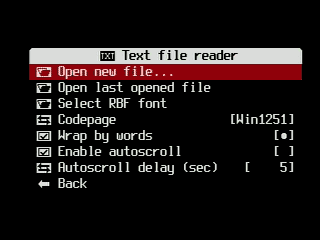
Приложение, позволяющее читать текстовые файлы. Нормально открывает
только файлы с текстом без форматирования(простой текст; plain text) в кодировках DOS-866 и Windows-1251, причем файлы могут
иметь любое расширение. Открывать файлы Microsoft Word и подобные(т.е.
с форматированием и кучей дополнительной информации) можно, но
во-первых читать их очень неудобно, а во-вторых вы сможете увидеть
только английский текст. Open new file...(Открыть новый файл...)
Открыть текстовый файл с SD-карточки. Файл может иметь любое расширение. Каталог по умолчанию для текстовых файлов: CHDK\BOOKS\. Внимание! Имя файла должно быть написано латиницей. Файлы с русскими символами в имени не будут видны! Open last opened file(Открыть последний файл)
Открыть файл, который вы открывали при предыдущем использовании
приложения чтения текстов. Файл откроется на том же самом месте, на
котором вы его закрыли в прошлый раз. Чтобы позиция и имя последнего
открытого файла сохранились, необходимо перед выключением фотоаппарата
выйти из альтернативного режима. Select RBF font(Выбрать шрифт...)
Определяет шрифт, которым будет отображаться текст из текстового файла. Цвет фона и цвет текста выбираются в пунктах "Text Reader Text" и "Text Reader Background") Codepage(Кодировка)Возможные значения: [ Win1251, DOS] Этот пункт задает кодировку, в которой
отображаются символы. Значение этой опции должно совпадать с кодировкой
файла, иначе русские символы будут отображаться некорректно. Доступны
для отображения кодировки DOS и Win1251. Если ваш текст в кодировке
Unicode или KOI8R, то не забудьте его конвертировать перед копированием на
SD-карту Wrap by words(Переносить по словам)
При включении этого пункта перенос на следующую строчку будет осуществляться без разбиения слов на 2 части. Enable autoscroll(Включить автопрокрутку)
При включении опции, CHDK будет перелистывать страницу текста каждые несколько секунд(указывается в пункте ниже). Autoscroll delay(sec)(Задержка автопрокрутки)Возможные значения: [ 1 - 60] (с шагом 1 сек) Промежуток времени, который текст будет оставаться на экране, при включенной опции "Enable autoscroll". Вот так выглядит текст на экране фотоаппарата:
|
|
(Игры)Через это меню доступны игры(на данный момент - 4) Reversi(Реверси)
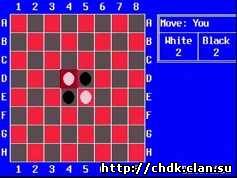 Описание и правила игрыSokoban(Сокобан)
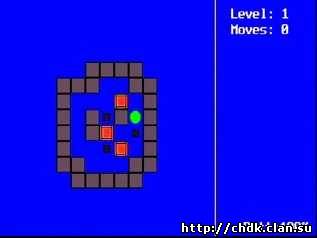
Правила игры:
Ты владелец склада. Твоя задача привести в порядок все сундуки на
складе, размещая их в правильных местах. Сундуки можно толкать, но не
нельзя тянуть. Так что тебе надо осторожно действовать возле углов, с
которых не возможно больше их выталкивать. Тебе позволено толкать всего
один сундук за один раз. Движение осуществляется кнопками "вверх-вниз,
вправо-влево"
4-in-row(4 в ряд)
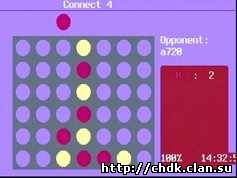
Правила игры:
Игра в 4 монетки, собери 4 в ряд и победи.
Mastermind(Гениальный отгадчик)
Описание и правила игры
|
|
(Фонарик)Это пункт доступен только для моделей с поворотным дисплеем. При включении данной опции, если в развернете дисплей в сторону снимаемой сцены, изображение на нем будет заменено на белый фон. Это такой весьма и весьма посредственный фонарик.
|
|
(Показывать заставку при запуске)При включенной опции
сразу после старта CHDK несколько секунд будет отображаться логотип
CHDK и информация о версии и дате компиляции: 
|
|
(Звук при старте)При старте CHDK фотоаппарат дает
короткий писк(половина писка успешной автофокусировки). Если в меню
фотоаппарата включен "Тихий режим"(см. инструкцию к фотоаппарату), то фотоаппарат будет молчать в любом случае.
|
|
(Использовать рычаг зума для ручного фокуса) Это относится к использованию штатного ручного фокуса фотоаппарата. Если опция включена, то фокусировка будет настраиваться рычагом зума, а не только клавишами left/right. При выключенной опции рычаг зума будет, как обычно, зуммировать и в режиме ручного фокуса тоже.
|
|
(Кнопка <ALT> режима)
Возможные значения: [ Shorcut, Flash, Timer, ISO, Video] (зависит от модели фотоаппарата)
Данный пункт позволяет задать кнопку перехода в альтернативный
режим. Этот пункт присутствует только на тех фотоаппаратах, где есть
доп. кнопки, которые можно использовать для управления CHDK(на серии
"S" их 5, а на A650 только одна). Т.е. список возможных кнопок в вашем
фотоаппарате может быть совсем другим.
|
|
(Выключить отключение экрана)Возможные значения: [ Alt, Script, No] Данная опция изменяет штатную функцию выключения экрана фотоаппарата для экономии энергии: [Alt] - дисплей будет всегда включен в альтернативном режиме;
[Script] - дисплей будет всегда включен при выполнении скрипта;
[No] - фотоаппарат будет отключать дисплей как обычно(см инструкцию к фотоаппарату).
|
|
(Показать палитру)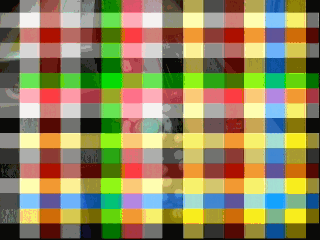 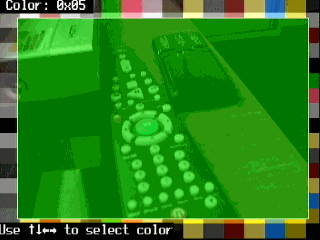
В фотоаппарате заложено несколько десятков цветов, которые могут быть использованы CHDK как цвета фона, шрифта, заливки и т.д. Эта функция позволяет удобно просматривать эти цвета, сравнивать их между собой и оценивать их прозрачность: 
|
|
(Показать информацию о CHDK)Отображает информацию о версии CHDK, билде, дате и времени компиляции и ПО фотоаппарата.
|
|
(Показать информацию о памяти)Показывает количество оперативной памяти, свободной оперативной памяти и объем. который занимает CHDK
|
|
(Сделать карту загрузочной)Активация данной функции делает SD-карту загрузочной, что дает возможность CHDK запускаться при включении фотоаппарата(конкретнее - данная функция записывает в boot sector (не в первый сектор карты!) по смещению 0x40 строку "BOOTDISK" (без кавычек))
|
|
(Поменять разделы местами)Windows может использовать на флеш-карте только один раздел диска, поэтому для доступа к обоим разделам, на карте памяти с двумя разделами, была придумана данная опция. Она "меняет местами" разделы на карте памяти. Реально, конечно, никакая информация никуда не перемещается, а просто в загрузочном секторе изменяются данные о разделах. "Меняя местами" разделы вы сможете получить доступ либо к малому, либо к большоми разделу используя любой доступный карт-ридер.
|
|
(Сбросить параметры к стандартным)
Сбрасывает к стандартным абсолютно всё настройки CHDK. Тоже самое произойдет, если удалить конфигурационный файл "CCHDK.CFG" в каталоге "CHDK" |
|
(Параметры отладки)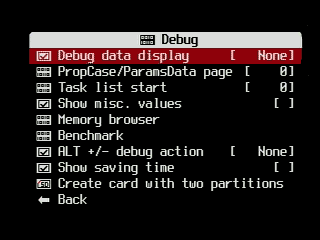
Параметры этого меню представляют интерес только для разработчиков CHDK, за исключением пунктов "Benchmark" и "Create card with two partitions".
Debug data display
(Показать отладочные данные)
[Props] отображает переменные PropertyCase
[Params]
[Tasks] отображает список задач, работает только на фотоаппаратах VxWorks
PropCase page
(Страница PropCase)
При показе PropertyCase на каждой странице отображается 10 переменных(параметров), в данной опции вы выбираете страницу для просмотра.
Task list start
(Начало списка задач)
Show misc values
(Показать доп. значения)
Memory browser
(просмотр памяти)
Benchmark
(Бенчмарк)
При помощи этого приложения можно оценить скорость вашей SD-карты.
Некоторое разъяснение по бенчмарку, почему три пункта Write с разными цифрами...
Write (RAW)
- измеряется именно время сохранения RAW. Т.е. чтение из памяти по
адресу, где хранится RAW-кадр размером равным размеру вашего RAW-файла и сохранение его в файл за один приём. Write (Mem)
- тоже самое, только сохраняется непрерывная область из памяти (область
первых 32М). Тоже за один приём. Видимо эта память быстрее, так как
скорость в этом тесте обычно выше. Write (64k) - сохранение блоками по 64Кб.
Лучше повторить тест как минимум 2 раза, т.к.
первый тест обычно занижает цифры по скорости записи на флешку.
ALT +/- debug action
(Действие по нажатию ALT +/-)
на IXUS'ахиспользуется клавиша DISP
[Dmp RAM] на SD-кару записывается полный дамп памяти [Page]
в этом режиме вы можете изменить содержимое памяти при просмотре
PropCase (двойное нажатие изменяет направление перелистывания) Show RAW saving time
(Показывать время сохранения RAW-файла)
После сохранения каждого RAW-файла(во время съемки) на экране будет появлятся информация о затраченном на эту операцию времени.
Create card with two partitions
(Создать 2 раздела на карте)
Создает на карте 2 раздела:
1й: 2 Mb
2й: всё оставшееся место
ОСТРОЖНО! При активации данного пункта все данные на SD-карте будут потеряны,
а оба раздела нужно будет форматировать в картридере!
|
|
(DNG-файлы видимы через USB-шнур) При включении этой опции, вы сможете копировать DNG-файлы через USB-шнур при подключении фотоаппарата к компьютеру. Примечание:На новых фотоаппаратах с процессором Digic IV(и на некоторых старых моделях) данный пункт отсутствует. Чтобы иметь возможность скачивать DNG-файлы через шнур, необходимо установить пункт " RAW file extension" в значение "CR2", и отключить пункт " 'DNG' file extention" Неполный список фотоаппаратов, в которых отсутствует данный пункт: IXUS 40
IXUS 50
IXUS iZOOM
IXUS 60
IXUS 80
IXUS 750
IXUS 870
IXUS 970
PowerShot G9 (вообще нет dng)
PowerShot A450
PowerShot A470
PowerShot A590
PowerShot A2000
PowerShot SX1
PowerShot SX10
PowerShot SX110
PowerShot SX200
|
|
|
v
|